Kako onemogočiti zavihke Microsoft Edge v Alt + Tab v sistemu Windows 11
Zavihke Microsoft Edge lahko onemogočite v pogovornem oknu Alt+Tab v sistemu Windows 11, če vam to vedenje ni všeč. Alt+Tab privzeto doda 5 najnovejših zavihkov, odprtih v Microsoft Edge, sličicam aplikacij, ko preklapljate med okni.
Oglas
To vedenje ni novo za Windows 11. Microsoft ga je prvič implementiral v operacijskem sistemu Windows 10 različice 20H2. Od takrat ga programski velikan Redmond ohranja omogočeno v vseh različicah sistema Windows.
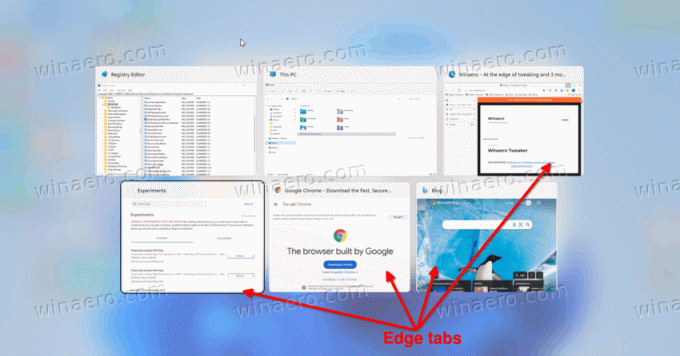
Nekateri uporabniki nikoli niso želeli videti posameznih zavihkov Edge pri preklapljanju med aplikacijami. Na srečo Alt + Tab omogoča prilagajanje tega, kar prikazuje. Lahko se pokaže
- Odprite okna in vse zavihke v programu Microsoft Edge
- Odprite okna in 5 najnovejših zavihkov v programu Microsoft Edge
- Odprite okna in 3 najnovejše zavihke v programu Microsoft Edge
- Odprite samo okna
Poglejmo, kako spremeniti vsebino pogovornega okna Alt + Tab v sistemu Windows 11.
Onemogočite robne zavihke v pogovornem oknu Alt+Tab
Če želite onemogočiti zavihke Microsoft Edge v Alt+Tab v sistemu Windows 11, naredite naslednje.
- Pritisnite Zmaga + jaz odpreti Nastavitve app.
- Kliknite na sistem na levi, nato kliknite na Večopravilnost na desni strani.
-
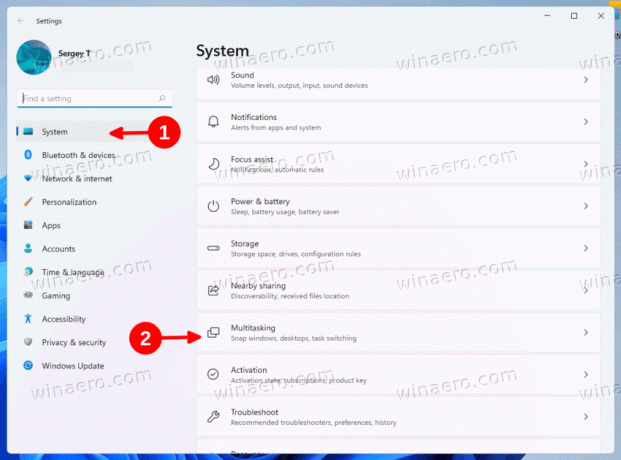 Na naslednji strani kliknite spustni meni v Alt + Tab oddelek.
Na naslednji strani kliknite spustni meni v Alt + Tab oddelek. - Izberite Odprite samo okna da odstranite vse zavihke Edge iz pogovornega okna za izbiro okna.
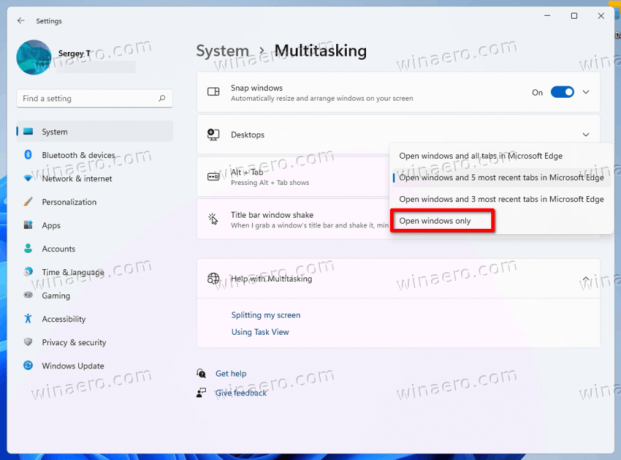
Končali ste! Zavihki Microsoft Edge ne bodo več poslušani v Alt+Tab. V nasprotnem primeru lahko izberete katero koli drugo možnost, ki ustreza vašemu delovnemu toku.
Druga možnost je, da konfigurirate pogovorno okno Alt+Tab v registru. Ta metoda je priročna, ko aplikacija Nastavitve ni dostopna ali ko morate svoje nastavitve razmestiti med več računalniki.
Odstranite robne zavihke iz Alt+Tab s prilagoditvijo registra
- Pritisnite Zmaga + R odpreti teci pogovorno okno, tip
regeditin pritisnite Vnesite odpreti Urednik registra. - Pomaknite se do
HKEY_CURRENT_USER\SOFTWARE\Microsoft\Windows\CurrentVersion\Explorer\Advancedključ. - Desno od Napredno ustvarite ali spremenite 32-bitno vrednost DWORD MultiTaskingAltTabFilter.
- Podatke o vrednosti nastavite na 3 za odstranitev robnih zavihkov iz Alt + Tab.
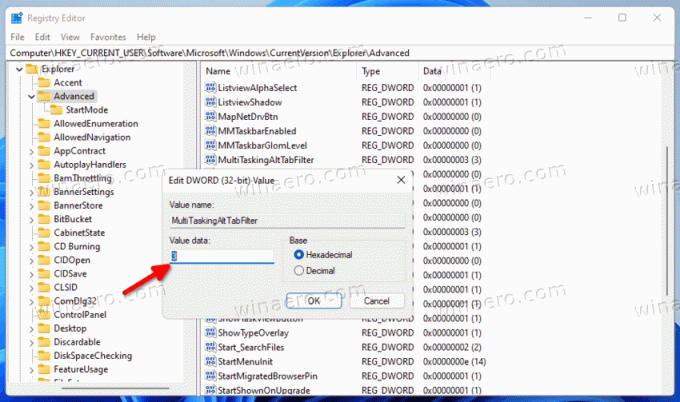
- Nastavite ga lahko tudi na eno od naslednjih vrednosti.
- 0 = Pokaži odprta okna in vse zavihke v programu Microsoft Edge
- 1 = Pokaži odprta okna in 5 najnovejših zavihkov v programu Microsoft Edge
- 2 = Pokaži odprta okna in 3 najnovejše zavihke Edge
Končano!
Če želite prihraniti čas, lahko prenesete naslednje datoteke registra.
Prenesite registrske datoteke
Prenesi ta ZIP arhiv in ekstrahirajte vključene datoteke REG v katero koli mapo po vaši izbiri.
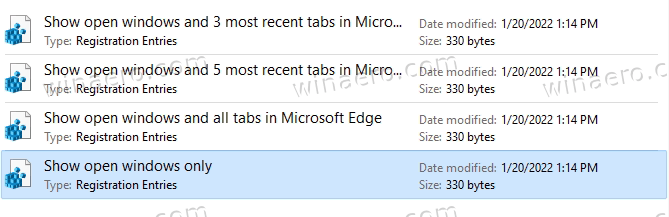
Zdaj dvokliknite eno od naslednjih datotek, ki izvajajo vedenje Alt + Tab, ki ga želite omogočiti.
- Pokaži samo odprta okna.reg
- Pokaži odprta okna in 3 najnovejše zavihke v Microsoft Edge.reg
- Pokaži odprta okna in 5 najnovejših zavihkov v Microsoft Edge.reg
- Pokaži odprta okna in vse zavihke v Microsoft Edge.reg
Če vas nadzor uporabniškega računa pozove, kliknite da za spremembo registra.
To je to.


